Содержание
- 1 Как настроить сенс в CS:GO
- 2 Как выбрать чувствительность мыши
- 3 Несколько слов об акселерации
- 4 Как привыкнуть к новой сенсе
- 5 Немного о девайсах
- 6 Настройки мышки в операционной системе Windows
- 7 Настройки мышки кс го
- 8 Чувствительность мыши в кс го
- 9 Настройка прицела в кс го (его внешний вид)
- 10 Как правильно выбрать мышку и коврик для кс го
- 11 Вывод по всей настройке мыши
- 12 Видео по настройке мыши
Случайный материалКрасные и синие скины команд для cssНовые статьиКак установить модели оружия для cs goЛучшие файлыKnifeBot для CS GOАнтиразброс для cs:goSpeedhack для CS:GO
| Главная » Статьи » Counter Strike: Global Offensive |
|
Настройка мышки – первое, о чем стоит задуматься при игре в абсолютно любой шутер. Постоянно двигать прицелом, и наводиться на модельку противника очень важно. И чем быстрее игрок наведет оружие на противника, тем раньше он сможет выстрелить. Именно поэтому правильно подобранная чувствительность является важнейшим фактором стрельбы. Содержание: Как настроить сенс в CS:GOНастроить чувствительность мышки под CS:GO можно двумя путями: • В самой игре; • В меню панели управления windows. Настраивать чувствительность внутри игры чрезвычайно просто. Достаточно зайти в настройки, поле клавиатура и мышь, и поле чувствительность. Дергая за ползунок, можно увеличить или уменьшить сенс. Настраивать мышь в CS:GO можно вплоть до сотых. Это позволяет отрегулировать скорость до малейших колебаний.
Настройка мышки в Windows – более топорный процесс. Вместо диапазона 1-20, который разбивается вплоть до сотых, пользователю предлагается диапазон 1-11 с шагом 1. Главное, что нужно сделать при настройке мышки таким образом – отключить ускорение. Эта функция позволяет, в некоторые моменты, увеличить скорость движения мыши на экране при больших поворотах. Конечно же, это не нужно профессионалам, которые за сотни часов изучили полностью движения своей мыши в той или иной ситуации на уровне мышечной памяти.
Куда заходить? Пуск-Панель Управления-Мышь-Параметры указателя. Там задается скорость. Также не стоит убирать галочку с пункта «Включить повышенную точность указателя». Эта функция тоже позволяет лучше целиться и попадать не только по иконкам, но и по противникам в играх. Как выбрать чувствительность мышиТеперь о том, какую сенсу лучше выбрать. Технические настройки мышки – меньшая из бед. Профессионалы рекомендуют выбирать такую чувствительность мышки, которая при проведении от одного края коврика до другого позволяла модельке полностью повернуться. Так, для больших столов, на которых много свободного места – чувствительность должна быть маленькой, и рука игрока должна буквально летать по всему столу. В случае, если коврик маленький – нужно брать чувствительность больше. Но это немного шаблонный подход. Стоит еще учитывать, что снайперам гораздо лучше заходит именно высокая чувствительность мышки, ведь им приходится много фликать (резко переводить прицел на четвертьполовину экрана). Для тех, кто предпочитает жать по противнику, большой сенс позволит лучше контролировать свой спрей. А те, кто старается стрелять тэппингом или которткими очередями, наоборот, для выцеливания головы нужна будет маленькая чувствительность. Но почти все профессиональные игроки предпочитают маленькую чувствительность. Редко у кого она бывает больше 3.0, а большинство вообще предпочитает 1.20-1.50. Это обусловлено тем, что такая чувствительность позволяет с огромной точностью выбирать место прицеливания. А в купе с маленьким прицелом это дает просто ошеломительный результат. Выбор сенсы – личное дело каждого. Нужно определиться, поиграть несколько дней для того, чтобы понять, какая чувствительно подходит больше всего. Несколько слов об акселерацииАкселерация мышки – своеобразное ускорение в критических ситуациях. Когда пользователь пытается резко перевести мышь на большое расстояние, система в автоматическом режиме подстраивается и увеличивает скорость движения курсора. Это удобно при работе неопытных юзеров, которые не представляют, с какой стороны подойти к компьютеру. Но для матерого геймера, особенно в кс, акселерация – смерть. Рассмотрим пример – по вам резко начинают стрелять с левой стороны. Вы инстинктивно начинаете поворачиваться и уже почти наводитесь на модельку, когда заботливая система акселерации ускоряет ваш поворот почти до 360 градусов, в результате чего вы умираете. Не самая радужная перспектива, не правда ли? Именно поэтому акселерацию нужно убирать изначально. Можно сделать это следующим способом: Настройки-Клавиатура и мышь – параметр ускорение мыши – выкл. Акселерация отключена. Как привыкнуть к новой сенсеЛюбой игрок, который хоть раз менял чувствительность своей мышки представляет, что потом приходится несколько часов, а то и дней привыкать к новой манере стрельбы. Но можно ли как-то улучшить и ускорить процесс адаптации? Идти в паблик, десматч или соревновательный режим – глупо, ведь вы будете показывать намного более худшие результаты, чем обычно. Благо, есть карта training_aim_csgo, которая идеально для этого подходит. На ней вы сможете привыкнуть к своей сенсе буквально за 20-30 минут. Немного о девайсахИзменять скорость мышки – один из вариантов оптимизации под себя игрового девайса. Но ничего не сделаешь с плохой мышью, которая неудобно лежит в руке. Также, всегда необходим коврик, но только не из латекса – по нему девайс буквально скользит. Каких-то особых советов и пожеланий в выборе мышки нет – достаточно подобрать под себя ту, которая будет идеально удобно лежать в руке. Некоторые говорят, что девайсы не решают. И эти люди правы. Но получить небольшое преимущество из-за удобной мышки можно вполне.Настройка мышки – чрезвычайно важный, но не сложный процесс. Достаточно определиться со стилем игры, и тогда придет понимание того, какая чувствительность для этого нужна. Играете с АВП, фликаете и часто разворачиваетесь – выкручивайте по максимуму. Предпочитаете дальние дистанции и выцеливание головы со штурмовой винтовки – уменьшаете до упора. Все просто, логично и понятно. |
Чувствительность мыши
sensitivity
Данный параметр отвечает за чувствительность мыши. Рекомендуется ставить маленькие значения. Почему ? — Исходя из частоты обновления.
Это легко заметить, если поставить чувствительность на 20, то при одном обновлении курсора мыши, он будет перемещен на несколько пикселей. Поэтому попасть точно, тем более в голову становится проблематично.
При низкой чувствительности ( к примеру 1), положение курсора (при нескольких обновлениях) остается неизменным (стоит на одном месте). Что дает возможность перемещать мышь на большие расстояния (на столе) и позволяет более точно прицелится.
Низкая чувствительность позволяет эффективно прицеливаться на дальнем расстоянии, а вот на ближнем нужно привыкать перетаскивать мышь.
Техника прицеливания:
Чтобы привыкнуть к низкой чувствительности нужно соблюдать определенную технику перемещения мыши и положения руки.
Перемещать мышь при ходьбе (поворотах) и при ближнем бою нужно предплечьем. При прицеливании запястьем (кистью).
Мышь желательно обхватывать кистью полностью (этим достигается устойчивость прицеливания) (Держать мышь не пальцами а запястьем). При перемещении запястьем курсор мыши почти всегда остается на одном уровне (горизонтальном).
Тактика стрельбы:
Фокусировать взгляд всегда на прицел! (как будто экран размером в прицел).
Стрелять нужно не очередью, а по одному патрону ( последовательно 2 – 3 выстрела)
Так как каждое оружие имеет свой коэффициент разброса при стрельбе, поэтому частота нажатия будет разной для соответствующего оружия.
Можно конечно пристроится к разбросу. У большинства разброс уходит вверх (чаще вверх вправо), поэтому курсор нужно опускать (при 3-4 и последующих выстрелах(чем больше тем не предсказуемее)).
Ну с моей точки зрения лучше все-таки стрелять с определенной частотой не более 3 выстрелов , при этом все 3 выстрела должны быть поражающими (в тело противника) .
Почему 3 и не более: 3 первых выстрела (с определенной частотой) идут боле кучнне (почти в одну точку), четвертый же уже мимо.
Главный фактор — первый выстрел должел попасть в противника первее чем его первый выстрел. При попаданиив в противника его прицел сбивается, соответственно первый его выстрел будет не точный (либо отбавит мало жизней, либо вообще промажет), в добавок его скорость передвижения замедляется. Но самое главное что последующие два выстрела должны тоже точно попасть в противника, что даст в результате его смерть.
У каждого оружия свой собственный коэффициент сбивании прицела у противника.
У м16 слабее чем у ак47, но ак47 восстанавливается дольше чем м16.
Но с моей точки зрения, умение пользоваться калашом гораздо эффективнее в стрельбе, чем м16. По-моему , интервал времени восстановления прицела у ак47 при выстреле меньше (в большей степени чем у м16) интервала восстановления прицела у противника при попадании в него. Что дает возможность(при правильной частоте выстрела(так чтобы успел восстановится прицел от предыдущего выстрела)) гораздо быстрее поразить противника. ГЛАВНОЕ чтобы первый выстрел попал! А остальные на «автомате» войдут в цель (зависит от практики).
Попадание в голову:
Чтобы попасть у голову нужно успевать на нее наводить. Для этого нужно добиться наименьшей траектории наведения на нее. Поэтому всегда необходимо держать курсор (при ходьбе) на уровне головы (ближе к шее, так как разброс идет вверх, если стоишь, то на голову).
Стрелять по одному патрону!
Не стрелять когда не уверен что навел!
Основная тактика:
— делать быструю закупку;
— смотреть точно в прицел;
— перемещать правильно мышь;
— держать всегда курсор на уровне головы (для привыкания – целится в голову партнеру когда бежишь сзади);
— не дать противнику попасть первый выстрел;
— обязательно стараться попасть первым выстрелом (желательно в голову)
— делать не более трех выстрелов (с определенной частотой);
— делать перезарядку, когда уверен что успеешь ее сделать;
Статью нашел на старой флешке, со времён учёбы в универе.(лет 5 прошло) Автор: Сан Саныч.
Поговорим о: Как правильно настроить мышь в кс го, какие настройки необходимо выставить и поправить, какое DPI выставить и какая сенса самая удобная.
Содержание
-
Настройка мыши в Windows
- Убираем акселерацию в Windows
- Настройки мышки кс го
- Чувствительность мыши в кс го
-
Настройка прицела в кс го (его внешний вид)
- Общий список команд изменения внешнего вида прицела
- Как правильно выбрать мышку и коврик для кс го
- Вывод по всей настройке мыши
-
Видео по настройке мыши
-
- Настройки мыши от Дани Zeus’a (NaVi)
- Поиск идеальной сенсы и настройка мыши
- Настройка компьютера и мыши от Саши S1mple
Для каждого игрока чувствительность мыши — это одно из самых важных вещей, на которые необходимо обязательно обратить внимание. Мы сейчас разберем все необходимые настройки и факторы влияющие на ваше управление прицелом в игре.
Правило №1: Самое важное и главное правило — выбор именно геймерской мышки для игры в кс го. Это очень важно! Все игровые мышки имеют минимум 400 DPI. А это минимум, который необходим для резких движений и разворотов. Обычная офисная мышь данное значение будет иметь значительно ниже, потому что не стоит прямой задачи делать резкие движения курсором по экрану.
DPI (если перевести на человеческий язык) — это количество снимков в секунду камерой поверхности по которой вы водите (коврик). Программа вашей мыши сравнивает эти снимки и за счет этого происходит движение курсора. Естественно чем выше показатель, тем качественнее мышь работает. Но более, чем 2000 DPI это перебор. Оптимально — 800-1200.
Теперь разберем по порядку настройку всех необходимых параметров для нашего грызуна для комфортной игры в Counter-Strike: Global Offenssive:
Настройки мышки в операционной системе Windows
Первое с чем вы столкнетесь — необходимость убрать акселерацию в настройке самой операционной системы. По стандарту она всегда включена.
Акселерация — искусственное ускорение движения скорости курсора в зависимости от темпа передвижения самой мышью. Другими словами, чем вы быстрее двигаете мышью, тем сильнее она начинает ускоряться. Для более комфортной игры рекомендуем играть без акселерации. Это вам поможет четко понимать сколько вам необходимо сделать движения мышкой, чтобы прицел оказался в нужном месте.
Убираем акселерацию в Виндовс:
-
Заходим в «панель управления». Можно найти через поиск:
Открываем настройки мыши в Панели Управления:
Открываем вкладку «Параметры указателя» и отключаем галочку «включить повышенную точность установки указателя«. Также выставляем курсор чувствительности по центру — это поможет быстрее найти вашу чувствительность в игре (рекомендуем при DPI 800-2000):
- Это основные аспекты по настройке. Будьте внимательны, и обязательно протестируйте данную чувствительность на тренировочных картах. Так как очень важно, чтобы вы чувствовали передвижение прицела по каждому пикселю, и могли четко нацеливаться на противника в на любом расстоянии.
Рекомендация: вставляйте такую чувствительность мыши, чтобы вы могли в рамках одного движения развернуться на 180 градусов. То есть с одним поворотом кисти разворот вашей модельки в кс в противоположную сторону. При более быстрой сенсе вам будет трудно целиться на дальних и средних дистанциях. А при слабой сенсе придется делать перекладывания мышью по ковру, ну или елозить по всей поверхности ковра.
Настройки мышки кс го
Очень важно также отключить ускорение мыши в самой игре (акселерацию):
Хочу подметить, что параметр «Ввод напрямую» — означает, что все необходимые настройки мыши (в том числе и в виндовс) будут контролироваться исключительно из самой игры. Даже если акселерация будет включена в операционной системе, игра будет игнорировать ее и работать только со своими настройками.
Все это также можно настроить и через консольпрописав следующие команды:
m_rawinput 1 — игнорировать все настройки ос (активации «Ввод напрямую»);m_customaccel 0 — отключаем акселерацию (то самое ускорение мыши);m_customaccel_exponent 0 — насколько сильно будет ускоряться мышь (ее величина);m_mousespeed 0 — дополнительные элементы ускорения;sensitivity 2.1 — чувствительность мыши (в настройках параметр)
Еще есть немаловажный факт, что многие современные грызуны имеют драйвера от своего производителя. Много настроек может производиться именно в этом софте. В том числе и настройка цвета мигания различных индикаторов на ней.
Чувствительность мыши в кс го
Помимо всех вышеперечисленных параметров, есть еще ряд необходимых деталей, которые нужно учитывать при настройки мыши и ее чувствительности и передвижении.
Мы в начале статьи писали о таком понятии, как DPI. Сейчас мы обсудим это подробнее, так как от него зависит чувствительность, а также скорость вашей мышки. Ведь все модели имеют разную частоту и настройку DPI.
Технически DPI — количество передвигаемых точек на один дюйм монитора. Большинство начинающих игроков используют очень быстрое передвижение и чувствительность курсора. Но мы настоятельно рекомендуем опускать значение DPI до диапазона 400-800. Этого с головой достаточно для корректной работы, а также комфортной игры. Вот график настроек DPI в зависимости от рангов игроков:
Всегда знайте то, что в зависимости от разрешение экрана ваша чувствительность будет меняться.
Настройка прицела в кс го (его внешний вид)
Перед тем, как начать играть обязательно нужно сделать настройку внешнего вида прицела. Это очень важно для дальнейшей игры, так как стандартное предложение от cs:go выглядит печально. Большинство игроков сразу делают все изменения визуального отображения прицела, так как это в дальнейшем приводит к комфортной игре.
Напоминаю, все дальнейшие изменения мы будем проводить в консоли игры. Как его включить и запустить мы ранее описали в статье.
Все команды, которые имеют в себе слово Crosshair относятся к визуальному изменению прицела. В общей сложности их более 15. Безусловно наизусть их изучать совершенно нет смысла, так как эти настройки производятся один раз на длинный период времени.
Общий список команд изменения внешнего вида прицела:
cl_crosshairsize 2.5 — размер вашего прицела. Сильно зависит от разрешения и размера монитора;cl_crosshairthickness 2 — толщина линий крестика;cl_crosshairusealpha 1 — включение и отключение режима прозрачности прицела;cl_crosshairalpha 255 — прозрачность прицела (чем ниже, тем прозрачнее. Минимальная прозрачность — 255, то есть отсутствие прозрачности);cl_crosshairgap 1 — зазор между линиями крестика (-5 значение приведет к самому близкому расстоянию — будет сплошной крест);cl_crosshair_drawoutline 0 — контур, который делает границы линиям прицела изнутри (значение 0 — отключено);cl_crosshair_outlinethickness 0 — контур, который делает границы линиям прицела снаружи (значение 0 — отключено);cl_crosshairdot 0 — присутствие (1) / отсутствие (0) точки внутри прицела;cl_crosshairstyle 4 — собственно стандартные стили прицелов, которые предлагает сама игра. Их всего 4 вида, можно по номерам выбрать любой удобный;cl_crosshaircolor 5 — цвет прицела по номерам;cl_crosshaircolor_r 255 — номер прицела по RGB стилю режима R;cl_crosshaircolor_g 36 — номер прицела по RGB стилю режима G;cl_crosshaircolor_b 127 — номер прицела по RGB стилю режима B.
Как правильно выбрать мышку и коврик для кс го
Сейчас на рынке существует очень много вариантов выбора мышек и ковриков. Начиная со старых брендов, заканчивая новыми — совершенно неизвестными, которые также могут быть неплохими. Но при выборе на что необходимо обратить внимание:
- Мышь должна иметь необходимое количество DPI (от 400 минимум);
- Диапазон цены должен вас удовлетворять полностью. Нет аргументов, что вы купите плохую мышь, если она будет стоить менее 20$;
- Ее размер. У всех людей размер руки разный. И если вы парень в возрасте 12-16 лет, то брать большую по размеру мышь — совершенно нет смысла;
- Количество кнопок. Мышь — не клавиатура, нет необходимости покупать с большим количеством кнопок для игры в кс го. Так как в дальнейшем они могут вам только мешать;
- Коврик выбирайте в зависимости от вашей чувствительности мыши. Так как при малой — нужен большой ковер от 35 сантиметров в ширину.
Вывод по всей настройке мыши
- Всегда держите корректные настройки мышки в операционной системе — отключаем акселерацию, а чувствительность на середине;
- В игре кс го поставьте режим «Прямое включение» — это вам поможет использовать все настройки мыши исключительно от игры;
- DPI для корректной игры — 800;
- Sensitivity (чувствительность) — как на скрине выше 2.1 (до 3);
- Обязательно статический прицел (он не будет меняться в зависимости от вашего передвижения или стрельбы);
- Желательно иметь мышь, в которой можно регулировать мощность DPI.
Видео по настройке мыши
Настройки мыши от Дани Zeus’a (NaVi)
Поиск идеальной сенсы и настройка мыши
Настройка компьютера и мыши от Саши S1mple
Подписывайтесь на нас в социальных сетях (ВК, Телеграмм)!
И будьте в теме Киберспорта вместе с GOCSGO.NET
Используемые источники:
- http://mir-css.ru/publ/csgo/nastrojka_myshki_v_cs_go/3-1-0-136
- https://fancs.ru/sensitivity/
- https://gocsgo.net/guides/advice/nastroyka-myshi-v-cs-go/

 Как настроить и настроить чувствительность мыши для игр
Как настроить и настроить чувствительность мыши для игр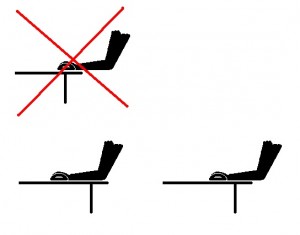
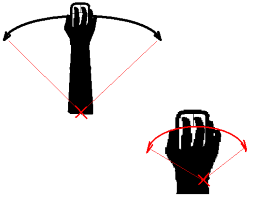
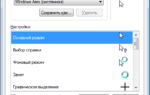 Где и как настроить чувствительность мыши на Виндовс 10
Где и как настроить чувствительность мыши на Виндовс 10
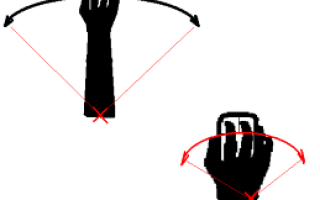
 ТОП-11 геймерских мышей в 2021. Обзор лучших игровых моделей и советы по выбору
ТОП-11 геймерских мышей в 2021. Обзор лучших игровых моделей и советы по выбору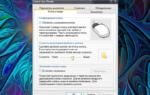 Подключение bluetooth мыши к android. Подключаем мышку к планшету
Подключение bluetooth мыши к android. Подключаем мышку к планшету ТОП-12 лучших беспроводных мышей – Рейтинг 2021 года
ТОП-12 лучших беспроводных мышей – Рейтинг 2021 года Как подключить беспроводную мышку к ноутбуку или компьютеру
Как подключить беспроводную мышку к ноутбуку или компьютеру